
Artık dünya çapında birkaç saat önce piyasaya sürülen yeni çıkan macOS Sierra 10.12 sayesinde Mac'te Siri'yi çağırma seçeneğimiz var. Gerçek şu ki, Mac işletim sisteminin bu yeni sürümü, Apple asistanının Mac'lere gelmesiyle bize önemli bir bilgi parçası bıraktı, ancak iOS'ta olduğu gibi watchOS'ta doğrudan etkinleştirmemize izin verilmediğine şaşırdık. veya tvOS'ta, «Hey Siri» ile yüksek sesle. Pekala, bugün asistanın bu aktivasyonunu sesli komutla gerçekleştirmemize izin verecek küçük bir numara göreceğiz ve tüm bunlar üçüncü şahıslardan herhangi bir şey yüklemeye veya çok fazla dokunmaya gerek yoksadece sistemin erişilebilirlik seçenekleri aracılığıyla.
İşin püf noktası, klavye kısayolunu, menü çubuğundaki simgeyi veya Dock'u kullanmadan Siri'yi etkinleştirmek için bir "kod" üreterek Mac'imizin dikte etme ve konuşmasını doğrudan özelleştirmekten ibarettir. Yani yapacağımız şeye başlamak için Sistem tercihleri ve Erişilebilirlik'e tıklayın. Burada etkinleştirmemiz gereken şey "Dikte anahtar kelimesini etkinleştir" seçeneğidir ve bunun için yaptığımız şey Dikte tercihlerini aç Bu, pencerenin altında görünür.
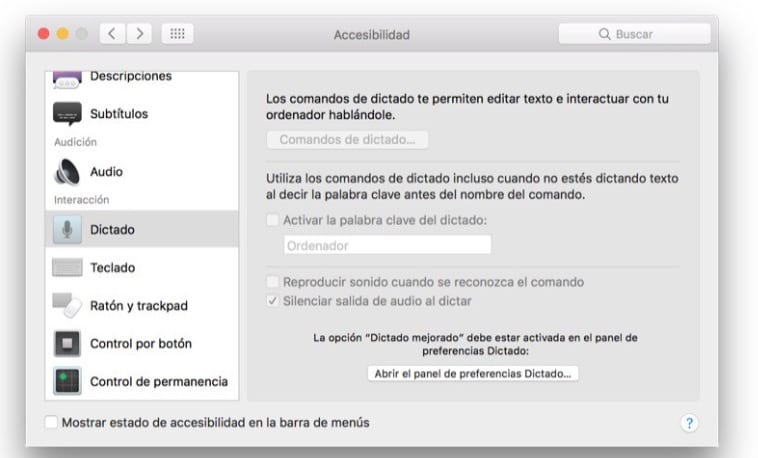
Şimdi yapacağımız şey daha önce yapmadıysak etkinleştirmektir. Gelişmiş Dikte Kullan seçeneği Dikte sekmesinde ve bir WiFi ağına bağlanmak zorunda kalmadan dikte kullanabilmek için Mac'imize 900 MB'lık bir indirme yapılacaktır. Bittiğinde erişilebilirlik menüsüne dönüyoruz ve dikte anahtar kelimesini etkinleştirme seçeneğine zaten sahip olacağız. Bu bölümde, Siri'yi etkinleştirecek kelimeyi yazmamız gerekiyor ve "Hey Siri" yi kullanabileceğiniz doğru olsa da, Hey'i (resimde görüldüğü gibi) değiştirmeniz tavsiye edilir. "Hey" veya "Merhaba" Siri için ... Bu, yüksek sesle söylediğinizde bu özelliği destekleyen tüm cihazları etkinleştirmeyecektir.
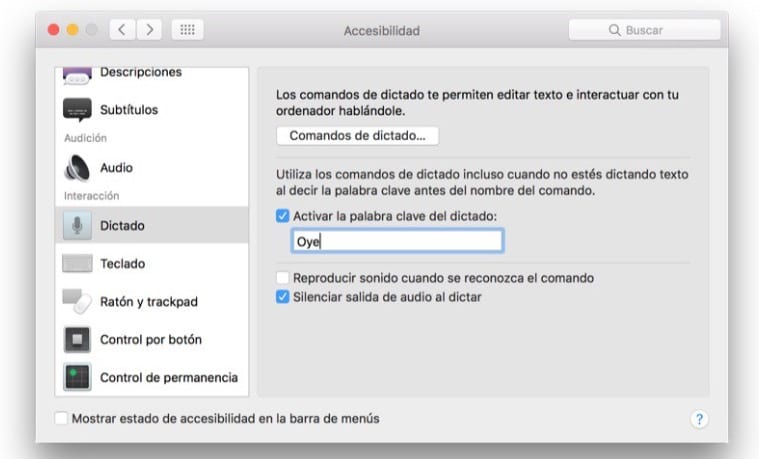
Dikte için anahtar kelimeyi yapılandırdığımız bu adımdan sonra, seçmemiz gerekir "Gelişmiş komutları etkinleştir" seçeneği ve sesli komutumuzu eklemek için "+" işaretine tıklayın.
- Derken: "Siri" ekle
- Kullanırken: "Herhangi bir uygulamayı" seçin
- Çalıştır: "Finder zamanlarını aç" ı seçin ve Siri uygulamasını bulana kadar "Uygulamalar" klasöründe gezinin
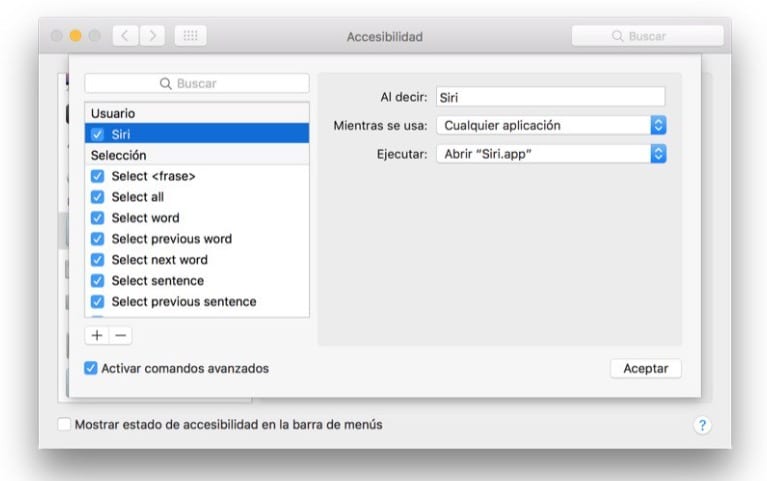
Artık Mac'imizdeki Siri'yi iOS cihazlarımız, watchOS ve diğerleriyle kullandığımız gibi kullanmaya hazır her şeye sahibiz. Evet, "Hey Siri" yi "Hey Siri" veya "Merhaba Siri" olarak değiştirdiğimizi hatırlamalıyız.
Tamamen devre dışı bırakmak için yazma varsayılanları nedir? Bir eğitim ağı yönetiyorum
2011'in başından itibaren Macbook pro'm dikte tercihleri panelini açma seçeneğini göstermiyor
Her şeyi yaptım ve merhaba dediğimde bile siri hiçbir şey yapmıyor
Doğru, selam siri dediğinde dikte çıkmaz
Ben yaptım ve mükemmel çalışıyor. bilgisayarı koyduğunuz yerden kaldırmanız ve hey koymanız gerekir. Öğreticiyi adım adım izleyerek çalışır
merhaba, tüm adımları yaptım ve "merhaba siri" diyorum ve hiçbir şey yapmıyor. çünkü olabilir mi?
Adrian, selam.
Jordi'nin bu makalede önerdiği şeyi yaptıysanız, “Siri” kelimesini söylemelisiniz ve uygulama etkinleşecektir.
Mutlu öğledensonralar ..
Merhaba, çok güzel pratik bir örnek, benim için işe yaradı, ama bir soru mac'umun önceki durumuna, yani yapılan değişiklikleri yapmadan dönmesini istiyorsam… .. Yapılanları geri alıyorum ama indirilenler zarar vermeyecek Mac veya onu silip% 100 olduğu gibi bırakabileceğim yer. Bunu yapmayacağım ama nasıl ilerleyeceğimi bilmek ... ve ben yazıyorum. Selamlar ve harika bir web sitesi. Tebrikler.
Merhaba Jose,
Mac'te yaptığınız indirme Apple'dan gelir ve dikte etmek içindir, bu yüzden endişelenmeyin.
selamlar
"Hey" yazdım ve mükemmel çalışıyor. Test yaptım, uygulamalar açtım, e-postalar yazdım, Facebook'ta yayınladım, hava durumu verilerini istedim, çok oynadım ve Bayan Siri ile iyi anlaştığımızı görüyorum. 🙂
Çok teşekkür ederim!!! mükemmel çalışıyor!
Tüm istemleri takip ettim ve işe yaramadı, Merhaba Siri diyorum ve hiçbir şey açılmıyor, bana ne olduğunu söyleyebilir misin?
Juan Carlos,
Jordi'nin bu makalede önerdiği şeyi yaptıysanız, “Siri” kelimesini söylemelisiniz ve uygulama etkinleşecektir.
Mutlu öğledensonralar ..
Juan Carlos, günaydın.
Jordi'nin bu makalede önerdiği şeyi yaptıysanız, "Siri" kelimesini söylemelisiniz ve uygulama etkinleştirilecektir.
Mutlu öğledensonralar ..
Juan Carlos, günaydın. Sierra güncellemesinden bu yana Siri'yi etkinleştirmek için adım adım takip ettim, ancak sorun sadece uygulamanın çalışmaması değil, aynı zamanda hem fotoğraflı bir video hem de Quicktime ile ses kaydederken herhangi bir sesi tanımaması. . Ses giriş çubuğunda her şey etkinleştirilir, ancak daha önce mükemmel şekilde çalışan hiçbir şey duymazsınız.
Çok teşekkür ederim.
Verilerinizi tekrar Apple'a gönderin gizlilik eksikliği… ..